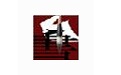 书法E站书法范字分割器绿色版是一款针对书法教学工作者开发的书法字帖范字分割工具。书法E站书法范字分割器绿色版功能强大,支持根据导入的图片按页快速分割范字保存为图片素材。
书法E站书法范字分割器绿色版是一款针对书法教学工作者开发的书法字帖范字分割工具。书法E站书法范字分割器绿色版功能强大,支持根据导入的图片按页快速分割范字保存为图片素材。
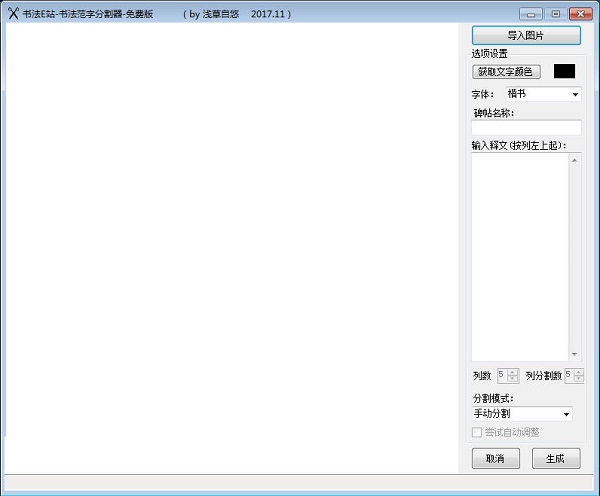
软件操作步骤说明
一、 软件功能
1、书法E站书法范字分割器绿色版支持批量导入。
2、 支持手动分割、按列分割、按页分割(区块分割)、自动分割等多种分割方式。
(免费版仅支持手动和按列分割)
3、 单字可删除、移动、拖动、缩放、分割;上下双字可合并。
4、 双击底图可添加分割框(手动分割除外)。
5、 支持自动数字编号(不勾选“释文”)和按释文内容( 需要勾选“释文”并按序输入释文)保存图片。
6、 支持边框自动调整。
7、 图片保存类型支持BMP、JPG 、GIF 、PNG格式。
二、 操作步骤
1、导入图片:
导入图片,等待第一张图片完成数据处理(任务栏绿色进度条)。(支持批量导入,导入后双击可切换待处理图片)
2、输入碑帖名称:
(如果批量导入的不是同一个碑帖,则在生成前要根据当前处理图片进行相应修改)。
3、选择相应分割模式进行分割操作:
▲特别提醒:进行分割操作前请先确认背景色是否分析正确(黑色表示深色背景,白色表示浅色背景),如果不正确请先手动教正(单击“教正”按钮在图片背景最深或最 浅处单击拾取背景色):
(1)手动分割:
从左上角开始按序拖动分割,双击已分割的框可删除。
(注意:分割完成后输入释文的顺序必须和手动分割的顺序一一对应)
(2)按列分割:
按列拖选出分割范围进行分割,如果勾选“等分分割”选项,则必须根据要拖选的列的字数设置列分割数。
(3)按页分割(区块分割):
按页或按区块(区块适用于有题跋、落款等小字的情况)拖选出分割框进行分割,如果勾选等分分割,则必须先设置列数和列分割数。
(4)自动分割:
直接单击“自动分割”按钮进行分割操作,无需拖选分割范围。
▲分割操作相关说明:
(1)单击“取消”按钮或按“ESC”健可撤销分割。
(2)“边缘探测宽度”:为自动调整提供边界依据,一般不用调整。
(3)“边距”:最终调整完成后用户想要统一增加的边缘宽度。
(4)“阈值”:一般不用修改,背景比较花乱时把阈值相应调高再进行分割操作。
(5)“自动调整”:勾选则自动处理和调整四边边框;
4、 调整:
对错分、漏分、多分的字框进行调整
(1) 删除多余字框:双击该字框或右键单击选择“删除”命令。
(2) 添加字框:在底图需要添加的字的位置双击。
(3) 分割字框:按快捷健X或右键单击选择“分割”命令。
(4) 合并字框:按快捷键C或右键单击选择“合并”命令。
(5) 移动字框:直接鼠标拖动或按键盘方向健(微调时)。
(6) 缩放字框:支持鼠标滚轮缩放,或按快捷键左括号[缩小,右括号]放大;也可鼠标拖动边框缩放。
5、输入释文:
按已分割的字框从左上开始按序输入对应释文。
(注意:释文的顺序和字数必须和已分割字框对等!不勾选“释文”则用数字编号)
6、生成:
单击“生成”按钮生成并保存。
默认保存位置:程序所在的“保存”文件夹。

 iFonts字体助手 最新版 v2.4.7
iFonts字体助手 最新版 v2.4.7
 小智桌面 3.1.6.50
小智桌面 3.1.6.50
 神奇电商宝贝下载软件 电脑版 v3.0.0.285
神奇电商宝贝下载软件 电脑版 v3.0.0.285
 ABBYY FineReader 官方版 v11.0.513.194
ABBYY FineReader 官方版 v11.0.513.194
 MathType v6.9
MathType v6.9
 Xshell Portable 官方版 v6 6.0.011
Xshell Portable 官方版 v6 6.0.011





































